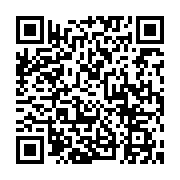片づけがキライなままでいいと思っているお片づけのプロ
中田ことこです♪
今日は個人起業家さま向けの内容です。
作成を外注した場合に自分のcanvaに保存する方法と
サイト上で受講生に画面共有する方法をお伝えします。
先日クライアントさまのスライドを
canvaで作成して納品したのですが
保存できずPDFにできません…助けてください
というSOSをいただきました。
canvaでそのまま発表できるのですが
PDFにしてから画面共有されていたようです。
もしかするとcanvaを開いたままの共有方法を
知らない方もいらっしゃるのでは?と思いまして
この題材を選びました。
まずは誰かに作成を依頼して
自分のcanvaで保存する方法。
作成を外注した場合に自分のcanvaに保存する方法
①外注作業者さまから共有されたリンクを開く
②canvaが開かれるので「ファイル」を選択
③メニューの中の「コピーを作成」を選択
この作業で自分で編集可能なファイルになります。
受講生さまへの画面共有の方法
つぎに受講生さまへの画面共有の方法
これは2パターンあります。
ひとつ目がスライドだけを共有する場合
ふたつ目がメモや全体像を見ながら受講生には画面だけ共有する場合
です。
スライド毎に発表する内容を記入できるのですが
それを見ながら発表できるのが「発表者モード」です。
スライドだけを共有する方法
①canvaを開いておく
②ZOOMで画面共有する
③canvaのプレゼンテーションから「全画面表示」を選ぶ
④プレゼンテーションを押す
メモを見ながら受講生にはスライドだけ共有する方法
①canvaを開いておく
②ZOOMで画面共有する
③canvaのプレゼンテーションから「発表者モード」を選ぶ
④プレゼンテーションを押す
発表者モードの画面
スライドに入れたメモが右側に表示されます。
下の-で文字の大きさが小さくなり
+で大きくなります。
メモを編集したい時は下部右側のペンマークをクリックします。
どなたかの参考になれば幸いです。
今日もご訪問ありがとうございます
明日もいい日になりますように♡